excel一元二次回归方程
excel一元二次回归方程
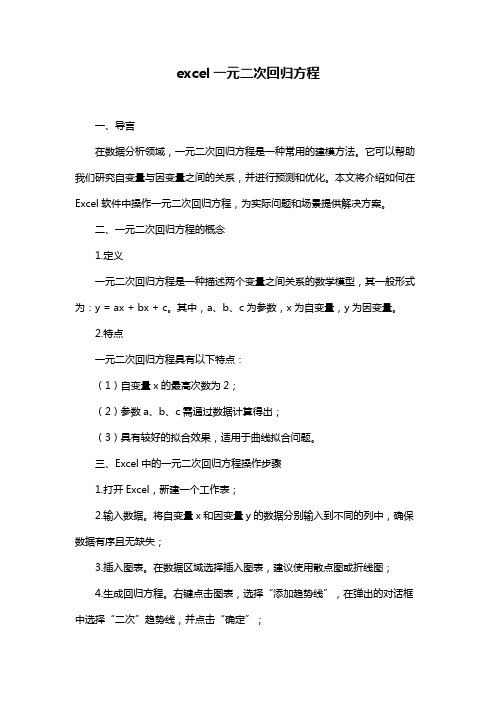
excel一元二次回归方程一、导言在数据分析领域,一元二次回归方程是一种常用的建模方法。
它可以帮助我们研究自变量与因变量之间的关系,并进行预测和优化。
本文将介绍如何在Excel软件中操作一元二次回归方程,为实际问题和场景提供解决方案。
二、一元二次回归方程的概念1.定义一元二次回归方程是一种描述两个变量之间关系的数学模型,其一般形式为:y = ax + bx + c。
其中,a、b、c为参数,x为自变量,y为因变量。
2.特点一元二次回归方程具有以下特点:(1)自变量x的最高次数为2;(2)参数a、b、c需通过数据计算得出;(3)具有较好的拟合效果,适用于曲线拟合问题。
三、Excel中的一元二次回归方程操作步骤1.打开Excel,新建一个工作表;2.输入数据。
将自变量x和因变量y的数据分别输入到不同的列中,确保数据有序且无缺失;3.插入图表。
在数据区域选择插入图表,建议使用散点图或折线图;4.生成回归方程。
右键点击图表,选择“添加趋势线”,在弹出的对话框中选择“二次”趋势线,并点击“确定”;5.查看回归方程。
在图表标题下方,可以看到Excel自动计算出的回归方程。
四、实战案例与应用1.案例介绍假设我们有一组销售数据,其中自变量为广告投入(x),因变量为销售额(y)。
我们希望建立一元二次回归方程来预测未来的销售额。
2.操作步骤(1)打开Excel,输入广告投入和销售额数据;(2)插入散点图,观察数据分布;(3)生成一元二次回归方程;(4)根据回归方程,预测未来销售额。
3.结果分析通过分析回归方程,我们可以了解广告投入与销售额之间的关系,并为未来的营销策略提供依据。
例如,我们可以根据回归方程调整广告投入,以达到提高销售额的目的。
五、注意事项1.数据准备在进行一元二次回归分析时,应确保数据具有以下特点:(1)有序性:自变量和因变量的关系应具有单调性;(2)稳定性:数据波动不大,不存在明显异常值;(3)完整性:无缺失值或异常数据。
Excel关于求解一元及多元线性回归方程 图解详细
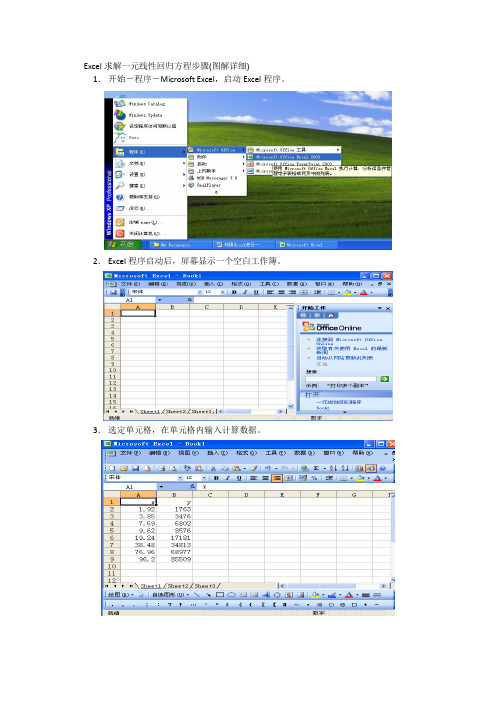
Excel求解一元线性回归方程步骤(图解详细)1.开始-程序-Microsoft Excel,启动Excel程序。
2.Excel程序启动后,屏幕显示一个空白工作簿。
3.选定单元格,在单元格内输入计算数据。
4.选中输入数据,点击“图表向导”按钮。
5.弹出图表向导对话窗,点击XY散点图,选择平滑线散点图,点击下一步。
6.选择系列产生在:列,点击下一步。
7.在图表标题中输入“硝基苯标准曲线”,数值(X)轴输入“硝基苯浓度”,数值(Y)轴输入“HPLC峰面积”。
此外还可以点击“坐标轴”,“网格线”,“图例”,“数据标志”下拉菜单,对其中选项进行选择。
8.点击完成后,即可得到硝基苯的标准曲线图。
9.将鼠标移至图表工作曲线上,单击鼠标右键,选择“添加趋势线”。
10.在“类型”选项中选择“线性”,“选项”中选择“显示公式”,“显示R平方值”,单击确定。
11.单击确定后即可得到附有回归方程的一元线性回归曲线。
12.至此,利用“图表向导”制作回归方程的操作步骤完毕。
利用Excel中“图表向导”制作标准曲线,使用者仅需按照向导说明填入相关信息即可完成图表的制作。
方法简单,适合对Excel了解不多的人员,如果你对Excel函数有一定的了解,那么你可以利Excel函数编制程序完成回归方程的计算。
4.4.2.2通过编制Excel程序计算一元线性回归方程1.打开一个新工作簿,以“一元线性回归方程”为文件名存盘。
2.单击插入,选择名称-定义。
3.在弹出的“定义名称”对话窗中“名称”栏输入“a”,“引用位置”栏输入“=$E$4”,然后按“添加”按钮;再在“名称”栏输入“b”,“引用位置”栏输入“=$E$3”,按“添加”按钮,依次输入下列内容,最后单击确定。
“名称”栏输入内容“引用位置”栏输入内容a =$E$4b =$E$3f =$G$4n =$G$3rf =$G$6rxy =$E$5x =$A$3:$A$888y =$B$3:$B$888aa=$G$2yi1 =$E$12yi2 =$E$134.完成命名后,在相关单元格内输入下列程序内容。
excel回归方程是科学计数

Excel回归方程是科学计数1. 引言科学计数是现代科学研究的基础之一,其中回归分析是一种常用的统计方法,用于研究变量之间的关系。
在实际应用中,人们经常使用Excel来进行回归分析,以找到变量之间的数学模型,这些模型可以用来预测未来事件,优化生产流程,或者解释数据之间的关系。
本文将介绍如何使用Excel进行回归分析,并讨论Excel回归方程在科学计数中的应用。
2. Excel回归方程的基本概念Excel回归方程是一种数学模型,用于描述因变量和自变量之间的关系。
在Excel中,可以使用内置的数据分析工具实现回归分析。
将需要分析的数据输入Excel表格中,并选择数据分析工具中的回归选项。
按照指引输入因变量和自变量的位置,Excel会自动生成回归方程的结果,包括系数、截距、相关系数等。
3. Excel回归方程的优势与传统的手工计算方法相比,Excel回归方程具有以下优势:-灵活性:Excel提供了一种直观、灵活的方式来进行回归分析,用户可以通过简单的操作就可以得到回归方程的结果。
-可视化:Excel能够直观地展示回归方程的结果,包括散点图、拟合线等,使用户更容易理解数据之间的关系。
-易用性:Excel作为一种常用的办公软件,具有用户友好的界面和丰富的功能,使得回归分析变得更加简单易用。
4. Excel回归方程的应用Excel回归方程在科学计数中具有广泛的应用,常见的应用领域包括但不限于以下几个方面:4.1. 医学研究在医学研究中,科学家经常需要分析患者的生理指标和病情的关系,以找到潜在的诊断指标或治疗方法。
通过使用Excel回归方程,可以得到生理指标和病情之间的数学模型,帮助医学研究人员更好地理解和应用医学数据。
4.2. 经济学研究经济学研究中常常需要分析经济指标之间的关系,比如GDP与通货膨胀、利率与失业率等。
利用Excel回归方程,经济学家可以得到这些指标之间的数学模型,从而预测未来的经济走势,为政府制定宏观经济政策提供科学依据。
回归方程表格公式计算

回归方程表格公式计算介绍如下:
回归方程一般是指线性回归方程,可以用最小二乘法进行求解。
假设有m 个自变量,样本规模为n,则回归方程可以表示为:
y = b0 + b1x1 + b2x2 + ... + bmxm + ε
其中,y 表示因变量,x1~xm 表示自变量,b0~bm 表示回归系数,ε 表示随机误差项。
根据最小二乘法的原理,将样本中的自变量和因变量对应组成矩阵X 和向量y,则可以求解如下的回归系数b:
b = (XTX)-1XTy
其中,XT 表示X 矩阵的转置,(XTX)-1 表示XTX 的逆矩阵,XTy 表示X 转置矩阵和y 向量的乘积。
由于逆矩阵和矩阵乘法等计算较为复杂,因此一般采用表格软件(如Excel)进行计算。
可以按照以下步骤进行回归方程的表格公式计算:
1.在Excel 中输入自变量x1~xm 和因变量y 的样本数据,将其组成矩阵X 和向量
y。
2.使用Excel 函数MMULT 计算X 转置矩阵XT 和X 矩阵的乘积,得到XTX 矩阵
3.使用Excel 函数MINVERSE 计算XTX 的逆矩阵,得到(XTX)-1
4.使用Excel 函数MMULT 计算(XTX)-1 和XTy 的乘积,得到回归系数向量b
5.根据回归方程y = b0 + b1x1 + b2x2 + ... + bmxm + ε,将回归系数b 带回即可得
到回归方程。
注意,在使用Excel 进行计算时,需要保证样本规模足够大,以确保回归方程的有效性。
同时,还需要注意是否存在异常数据点、多重共线性等问题,以保证回归方程的准确性和可靠性。
一元线性回归法 excle操作

实验结果:实验一:一元线性回归在Excel中的实现一、实验过程描述1.录入数据打开EXCLE,录入实验数据,B列存放居民货币收入,C列存放居民消费品购买力,如下图所示:2.绘制散点图点击插入——图表——散点图——下一步,选择数据区域如下图:定义表名为消费能力表、X轴为收入、Y轴为购买力,形成生散点图:根据散点图可知,题中两个条件之间存在着线性关系,根据散点图可建立一次回归模型。
3.所需数据的计算一元线性回归系数的计算中,需要用到∑x、∑y、∑2x、∑2y及∑xy 的值,因此按下列步骤求出这些值。
在D2单元格中输入“=B2*B2”,下拉求出所有的值。
同上,在E2单元格中输入”=C2*C2”,在F2单元格中输入“=B2*C2”,依次下拉,得到所有值。
结果如下表所示:在B11单元格中输入“=SUM(B2:B10)”,依次右拉,求出各列的和∑x 、∑y 、∑2x 、∑2y 及∑xy ,依次存在B11,C11,D11,E11,F11.如下图所示:4. 一元线性回归系数的计算:根据系数公式x b y a x x n y x xy n b 22-=--=∑∑∑∑∑)(,在EXCLE 表格中进行计算如下: 在I2单元格中输入一元线性回归系数b 的公式“=(9*F11-B11*C11)/(9*D11-B11*B11)”,在I3单元格中输入系数a 的公式 “ =C11/9-I2*(B11/9)”结果如下图所示:由此得出回归方程:Y=-0.99464X+0.847206二、实验结果分析在进行线性回归分析之前,首先必须依据一定的经济理论、专业知识,对变量间是否存在一定的相关性进行分析。
本题中,应根据实际经验,确定居民货币收入为自变量,居民消费品购买力为因变量。
再次要绘制散点图,观察数据信息是否符合线性要求,在完成上述准备工作后,才能进行线性回归方程的计算。
如何用EXCEL算线性回归方程和相关系数
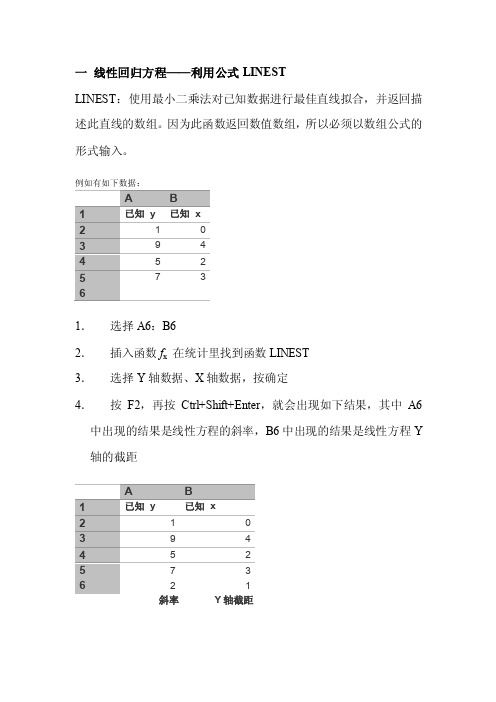
一线性回归方程——利用公式LINEST
LINEST:使用最小二乘法对已知数据进行最佳直线拟合,并返回描述此直线的数组。
因为此函数返回数值数组,所以必须以数组公式的形式输入。
例如有如下数据:
1.选择A6:B6
2.插入函数f x在统计里找到函数LINEST
3.选择Y轴数据、X轴数据,按确定
4.按F2,再按Ctrl+Shift+Enter,就会出现如下结果,其中A6中出现的结果是线性方程的斜率,B6中出现的结果是线性方程Y 轴的截距
A B
1 已知y 已知x
2 1 0
3 9 4
4 5 2
5 7 3
6 21
斜率Y轴截距
二相关系数——利用公式CORREL
CORREL:返回单元格区域array1 和array2 之间的相关系数。
使用相关系数可以确定两种属性之间的关系。
例如有如下数据:
1.选择B7
2.插入插入函数f x在统计里找到函数CORREL
3.在Array1和Array2中分别选择数据1和数据2(或者数据2和
数据1,结果一样)
4.按确定。
出现如下结果。
其中B7的数据就是数据1和数据2的
相关系数。
excel一元二次回归方程

excel一元二次回归方程摘要:1.引言:介绍一元二次回归方程2.如何在Excel 中创建一元二次回归方程3.如何使用Excel 进行一元二次回归分析4.结论:总结在Excel 中进行一元二次回归分析的方法和步骤正文:一元二次回归方程是一种数学模型,用于描述因变量与自变量之间的关系。
在Excel 中,您可以使用数据分析工具来创建和分析一元二次回归方程。
下面我们将介绍如何在Excel 中创建和使用一元二次回归方程。
首先,打开Excel,将您的数据输入到一个工作表中。
将自变量的数据放在第一列,因变量的数据放在第二列。
例如,您可以将自变量(如时间)放在A 列,将因变量(如销售额)放在B 列。
接下来,在Excel 的“数据”选项卡中,点击“数据分析”。
在弹出的对话框中,选择“回归”选项,然后点击“确定”。
在“回归”对话框中,分别设置“因变量区域”和“自变量区域”。
在这个例子中,您应该选择B 列作为因变量区域,A 列作为自变量区域。
同时,在“输出区域”设置中,选择一个单元格作为结果输出的起始位置。
在“回归选项”设置中,选择“一元线性回归”或“一元二次回归”模型。
如果您不确定应该选择哪种模型,可以选择“自动”,让Excel 自动为您选择最佳模型。
最后,点击“确定”,Excel 将在指定的输出区域中显示一元二次回归方程的解析式、R值和p 值等相关信息。
通过以上步骤,您已经成功地在Excel 中创建并分析了一元二次回归方程。
根据输出结果,您可以进一步了解自变量与因变量之间的关系,并根据需要对数据进行调整或预测。
总之,在Excel 中进行一元二次回归分析的方法和步骤相对简单。
excel 如何对幂函数和指数函数进行二次拟合回归 -回复
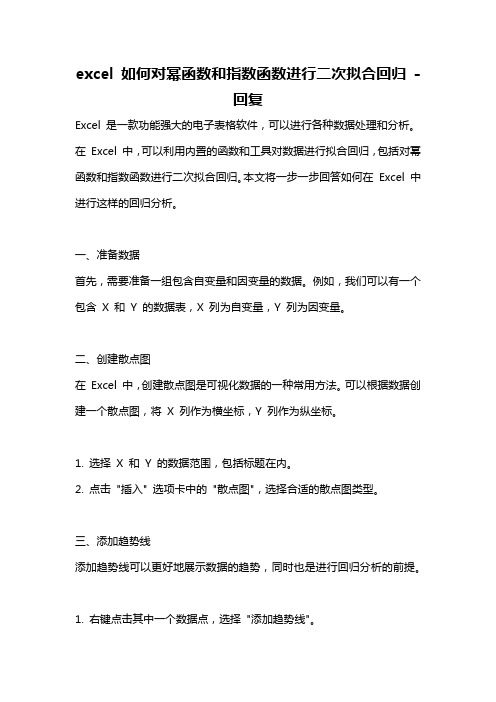
excel 如何对幂函数和指数函数进行二次拟合回归-回复Excel 是一款功能强大的电子表格软件,可以进行各种数据处理和分析。
在Excel 中,可以利用内置的函数和工具对数据进行拟合回归,包括对幂函数和指数函数进行二次拟合回归。
本文将一步一步回答如何在Excel 中进行这样的回归分析。
一、准备数据首先,需要准备一组包含自变量和因变量的数据。
例如,我们可以有一个包含X 和Y 的数据表,X 列为自变量,Y 列为因变量。
二、创建散点图在Excel 中,创建散点图是可视化数据的一种常用方法。
可以根据数据创建一个散点图,将X 列作为横坐标,Y 列作为纵坐标。
1. 选择X 和Y 的数据范围,包括标题在内。
2. 点击"插入" 选项卡中的"散点图",选择合适的散点图类型。
三、添加趋势线添加趋势线可以更好地展示数据的趋势,同时也是进行回归分析的前提。
1. 右键点击其中一个数据点,选择"添加趋势线"。
2. 在"添加趋势线" 对话框中,选择"多项式"。
3. 在"多项式" 选项卡中,选择"幂" 或"指数"。
4. 可以调整"阶数" 参数来调整拟合曲线的复杂度。
四、显示方程和R²拟合曲线的方程和R²值可以提供拟合程度的信息。
1. 右键点击趋势线,选择"添加标签"。
2. 在"趋势线标签" 对话框中,选择"显示方程和R²值"。
五、计算拟合回归通过Excel 的内置函数,可以计算拟合回归的方程和R²值。
1. 计算幂函数的拟合回归:- 在空白单元格中,输入"=LINEST(Y範圍, LN(X範圍), TRUE, TRUE)"。
- 按下Ctrl + Shift + Enter,这将创建一个数组公式,得到包含拟合回归方程参数的结果。
- 1、下载文档前请自行甄别文档内容的完整性,平台不提供额外的编辑、内容补充、找答案等附加服务。
- 2、"仅部分预览"的文档,不可在线预览部分如存在完整性等问题,可反馈申请退款(可完整预览的文档不适用该条件!)。
- 3、如文档侵犯您的权益,请联系客服反馈,我们会尽快为您处理(人工客服工作时间:9:00-18:30)。
excel一元二次回归方程
(实用版)
目录
1.引言:介绍一元二次回归方程
2.一元二次回归方程的公式
3.如何在 Excel 中输入一元二次回归方程
4.如何在 Excel 中求解一元二次回归方程
5.结论:总结在 Excel 中进行一元二次回归方程的方法
正文
1.引言
一元二次回归方程是一种常见的数学模型,用于描述因变量和自变量之间的关系。
在实际应用中,例如经济学、物理学、生物学等领域,该模型都有重要的作用。
而在 Excel 这种广泛应用的电子表格软件中,我们可以方便地输入和求解一元二次回归方程。
2.一元二次回归方程的公式
一元二次回归方程通常表示为:y = a * x^2 + b * x + c
其中,y 表示因变量,x 表示自变量,a、b、c 是常数,且 a ≠ 0。
3.如何在 Excel 中输入一元二次回归方程
在 Excel 中,我们可以使用单元格来输入一元二次回归方程的各项参数。
例如,将 a、b、c 分别输入到 A1、A2、A3 单元格,将 x 的值输入到 B1 单元格,将 y 的值输入到 C1 单元格。
4.如何在 Excel 中求解一元二次回归方程
在 Excel 中,我们可以使用内置的函数来求解一元二次回归方程。
首先,在 Excel 中选择一个单元格,输入以下公式:
`=A1*B1^2+A2*B1+A3`
这个公式即为一元二次回归方程的求解公式。
按下回车键,Excel 将自动计算出结果。
5.结论
通过以上步骤,我们可以在 Excel 中方便地输入和求解一元二次回归方程。
这对于进行数据分析、预测趋势等工作具有重要的意义。
